
Βρες το δικό σου το μικρόφωνο δεν λειτουργεί σε CS: GO ? Σίγουρα αυτή είναι μια από τις πιο καταθλιπτικές στιγμές όταν χάνεις ήχο σε μια έντονη μάχη, ειδικά με τόσους πολλούς εχθρούς να παραμονεύουν και συμπαίκτες να περιμένουν την απάντησή σου. Σε αυτήν την ανάρτηση, θα δείξετε μερικές απλές αλλά χρήσιμες μεθόδους που βοηθούν στην αντιμετώπιση του προβλήματος του μικροφώνου που δεν λειτουργεί. Διαβάστε και δείτε…
Πώς να διορθώσετε το μικρόφωνο CS:GO που δεν λειτουργεί
Ακολουθούν 7 επιδιορθώσεις που αποδεικνύονται χρήσιμες σε πολλούς παίκτες. Δεν χρειάζεται να τα δοκιμάσετε όλα. απλά δουλέψτε από πάνω προς τα κάτω μέχρι να βρείτε αυτό που λειτουργεί.
Διόρθωση 1: Ορίστε το μικρόφωνό σας ως προεπιλεγμένη συσκευή
Διόρθωση 2: Ελέγξτε τις ρυθμίσεις στο παιχνίδι
Επιδιόρθωση 3: Ενημερώστε τα προγράμματα οδήγησης συσκευών
Διόρθωση 4: Επαληθεύστε την ακεραιότητα των αρχείων προσωρινής μνήμης παιχνιδιών
Επιδιόρθωση 5: Επανεκκινήστε την υπηρεσία ήχου των Windows
Διόρθωση 6: Ελέγξτε τις ρυθμίσεις απορρήτου
Διόρθωση 7: Εισαγάγετε 'voice_enable 1'
Διόρθωση 1: Ορίστε το μικρόφωνό σας ως προεπιλεγμένη συσκευή
Είναι βέλτιστη πρακτική να ορίζετε το μικρόφωνό σας ως την προεπιλεγμένη συσκευή όταν αντιμετωπίζετε το πρόβλημα της μη λειτουργίας του μικροφώνου. Για να το κάνετε αυτό, πρέπει να εκτελέσετε την ακόλουθη διαδικασία:
1) Στην κάτω δεξιά γωνία της οθόνης του υπολογιστή σας - δηλαδή στην περιοχή ειδοποιήσεων - θα βρείτε το εικονίδιο όγκου . Κάντε δεξί κλικ πάνω του και επιλέξτε Ήχοι .
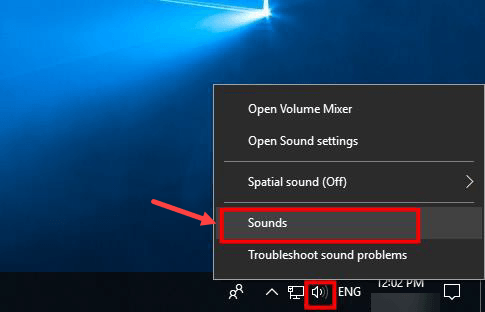
2) Επιλέξτε το Εγγραφή αυτί. Κάντε δεξί κλικ στη συσκευή που χρησιμοποιείτε αυτήν τη στιγμή και, στη συνέχεια, επιλέξτε Ορισμός ως προεπιλεγμένη συσκευή από το μενού περιβάλλοντος.
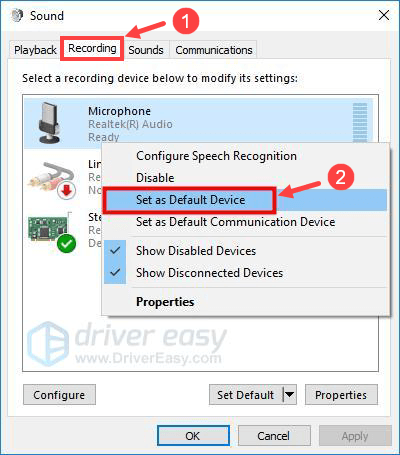
3) Κάντε κλικ για να επισημάνετε το προεπιλεγμένο μικρόφωνό σας και μετά κάντε κλικ Ιδιότητες .
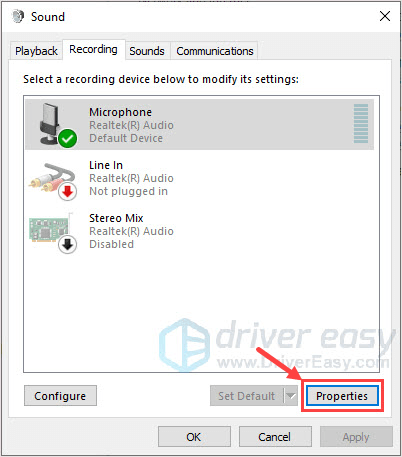
4) Στο Επίπεδα καρτέλα, σύρετε τα ρυθμιστικά του Μικρόφωνο και Ενίσχυση μικροφώνου για να ανεβάσετε την ένταση. Απλώς βεβαιωθείτε ότι δεν τα έχετε βάλει σε σίγαση ή δεν τα έχετε βάλει σε τόσο χαμηλά επίπεδα που δεν μπορείτε να ακούσετε τη φωνή μόνοι σας. Μετά από αυτό, κάντε κλικ Εντάξει για να αποθηκεύσετε τις αλλαγές.
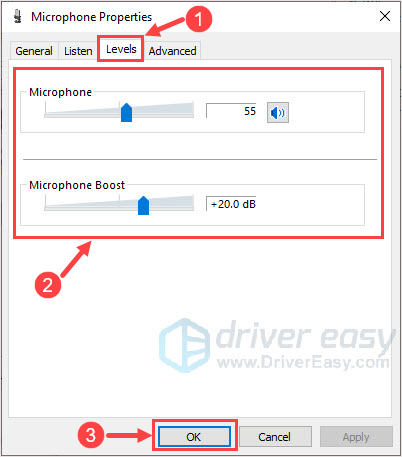
5) Μπορείτε να κάνετε μια φωνητική δοκιμή μιλώντας στο μικρόφωνό σας. Εάν η συσκευή εγγραφής λειτουργεί σωστά, θα πρέπει να παρατηρήσετε μια άνοδο στην πράσινη γραμμή καθώς μιλάτε.
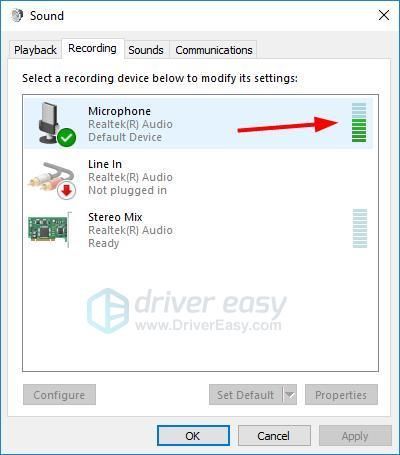
6) Κάντε δεξί κλικ σε άλλες συσκευές εγγραφής και επιλέξτε Καθιστώ ανίκανο για να τα απενεργοποιήσετε προσωρινά. Εάν θέλετε να τα ενεργοποιήσετε μετά την αναπαραγωγή του CS:GO, απλώς επαναλάβετε αυτό το βήμα και επιλέξτε επιτρέπω .
Επίσης, εάν έχετε άλλες συσκευές εξόδου, μεταβείτε στο Αναπαραγωγή καρτέλα και απενεργοποιήστε τα (εκτός από αυτό που χρησιμοποιείται) με τον ίδιο τρόπο που κάνατε στο Εγγραφή αυτί.
Αφού ολοκληρωθούν όλα, κάντε κλικ Εντάξει για να αποθηκεύσετε τις αλλαγές.
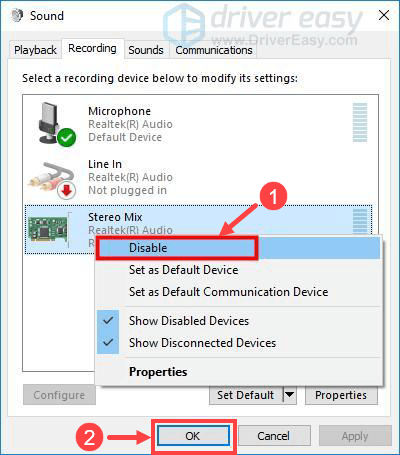
Τώρα είναι ώρα να εκκινήσετε το CS:GO και να δείτε εάν το μικρόφωνό σας λειτουργεί σωστά. Εάν όχι, προχωρήστε στην επόμενη επιδιόρθωση παρακάτω.
Διόρθωση 2: Ελέγξτε τις ρυθμίσεις στο παιχνίδι
Βεβαιωθείτε ότι δεν έχετε απενεργοποιήσει καμία επιλογή που σχετίζεται με το μικρόφωνο στο CS:GO. Συνήθως δεν θα υπάρχουν προβλήματα με τις προεπιλεγμένες ρυθμίσεις ήχου. Τούτου λεχθέντος, θα πρέπει ακόμα να ελέγξετε τις ρυθμίσεις στο παιχνίδι, για κάθε ενδεχόμενο.
1) Εκκινήστε το CS:GO και κάντε κλικ στο εικονίδιο με το γρανάζι στο αριστερό παράθυρο.
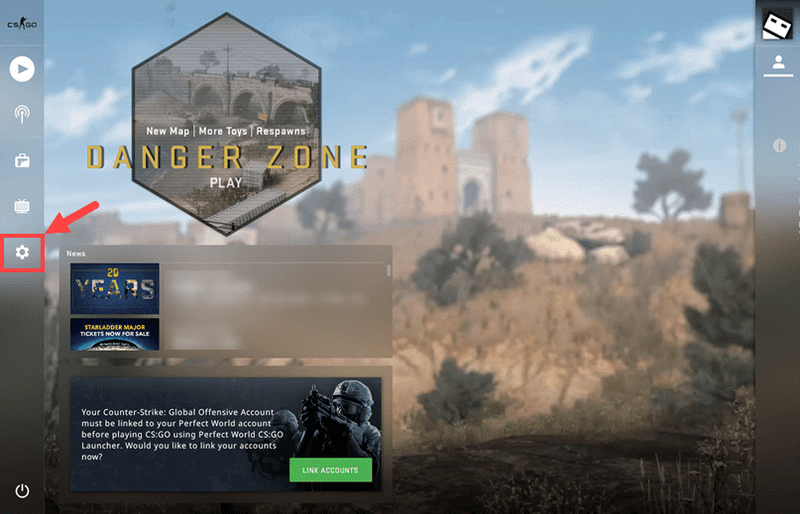
2) Πηγαίνετε στο Ρυθμίσεις ήχου καρτέλα και επιλέξτε Ήχος παρακάτω. Στη συνέχεια, δώστε προσοχή στις σχετικές ρυθμίσεις ήχου και βεβαιωθείτε ότι είναι άναψε ή ρυθμίστε στη σωστή κατάσταση.
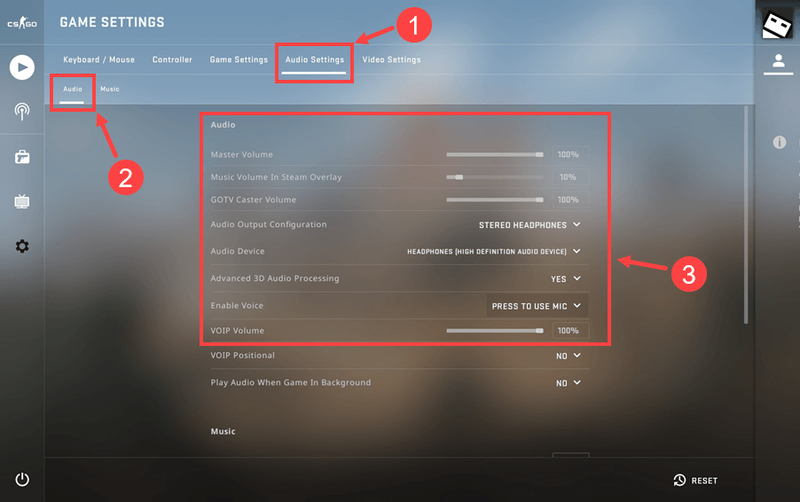
3) Επιλέξτε Ρυθμίσεις παιχνιδιού > Επικοινωνία . Βεβαιωθείτε ότι δεν έχετε θέσει σε σίγαση τους φίλους σας ή άλλους στο παιχνίδι. (Αυτό δεν σχετίζεται απαραίτητα με το μικρόφωνό σας, επομένως μπορείτε να παραλείψετε αυτό το βήμα αν θέλετε.)
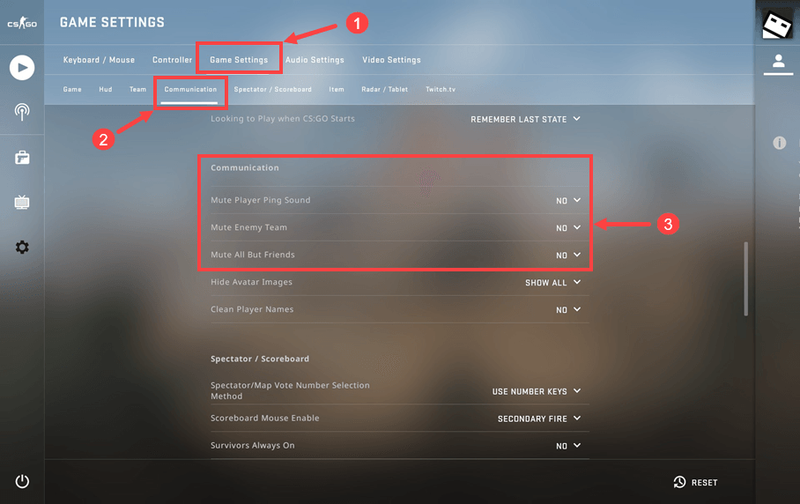
4) Πηγαίνετε στο Ελεγκτής . Παρακάτω θα δείτε το αντικείμενο - Χρησιμοποιήστε μικρόφωνο . Εάν έχει ήδη αντιστοιχιστεί ένα πλήκτρο συντόμευσης, τότε δεν χρειάζεται να αλλάξετε τίποτα. Διαφορετικά, αντιστοιχίστε ένα κλειδί συντόμευσης σε αυτό. (Το προεπιλεγμένο κλειδί είναι ΠΡΟΣ ΤΟ .)
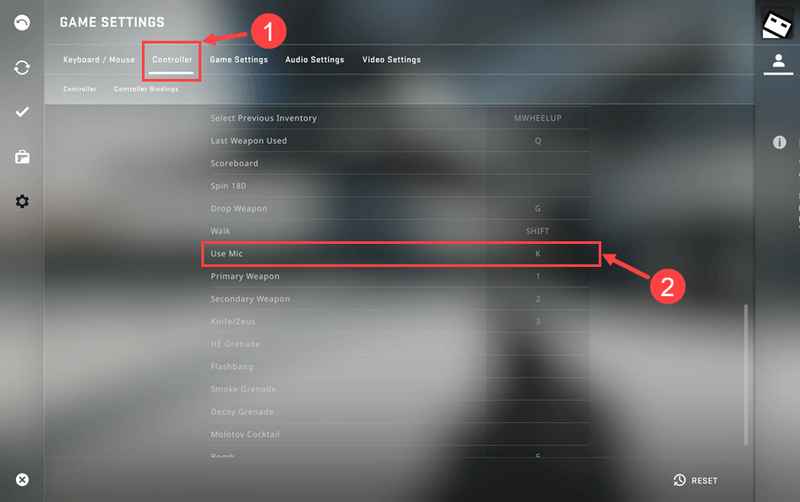
Όταν είστε έτοιμοι, εγγραφείτε σε μια ομάδα για να δείτε εάν μπορείτε να χρησιμοποιήσετε σωστά το μικρόφωνο. Εάν όχι, προχωρήστε στην επόμενη διόρθωση.
Επιδιόρθωση 3: Ενημερώστε τα προγράμματα οδήγησης συσκευών
Μερικές φορές ένα ξεπερασμένο, κατεστραμμένο ή μη συμβατό πρόγραμμα οδήγησης μπορεί να προκαλέσει το πρόβλημα που δεν λειτουργεί το μικρόφωνο. Εάν αυτή είναι η βασική αιτία, θα πρέπει να προσπαθήσετε να ενημερώσετε όχι μόνο τα προγράμματα οδήγησης ήχου αλλά και τα προγράμματα οδήγησης για άλλες συσκευές μητρικής πλακέτας, όπως τα chipset.
Εάν δεν έχετε τον χρόνο, την υπομονή ή τις δεξιότητες υπολογιστή για να ενημερώσετε το πρόγραμμα οδήγησης της κάρτας γραφικών με μη αυτόματο τρόπο, μπορείτε να το κάνετε αυτόματα με Driver Easy .
Το Driver Easy θα αναγνωρίσει αυτόματα το σύστημά σας και θα βρει τα σωστά προγράμματα οδήγησης για αυτό. Δεν χρειάζεται να γνωρίζετε ακριβώς ποιο σύστημα εκτελεί ο υπολογιστής σας, δεν χρειάζεται να διακινδυνεύσετε να κατεβάσετε και να εγκαταστήσετε το λάθος πρόγραμμα οδήγησης και δεν χρειάζεται να ανησυχείτε μήπως κάνετε κάποιο λάθος κατά την εγκατάσταση. Το Driver Easy τα φροντίζει όλα.
Μπορείτε να ενημερώσετε αυτόματα τα προγράμματα οδήγησης είτε με το ΕΛΕΥΘΕΡΟΣ ή το Για έκδοση του Driver Easy. Αλλά με την έκδοση Pro χρειάζονται μόλις 2 κλικ.
ένας) Κατεβάστε και εγκαταστήστε το Driver Easy.
2) Εκτελέστε το Driver Easy και κάντε κλικ στο Σάρωση τώρα κουμπί. Το Driver Easy θα σαρώσει τον υπολογιστή σας και θα εντοπίσει τυχόν προβλήματα προγραμμάτων οδήγησης.
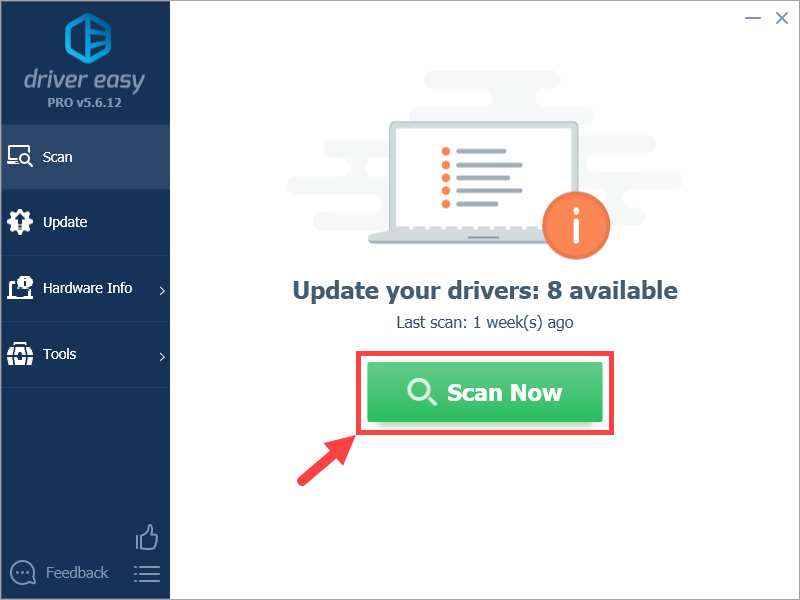
3) Κάντε κλικ στο Εκσυγχρονίζω κουμπί δίπλα στη συσκευή με σημαία για αυτόματη λήψη της σωστής έκδοσης του προγράμματος οδήγησης (μπορείτε να το κάνετε με το ΕΛΕΥΘΕΡΟΣ εκδοχή). Στη συνέχεια, εγκαταστήστε το πρόγραμμα οδήγησης στον υπολογιστή σας.
Ή κάντε κλικ Ενημέρωση όλων για αυτόματη λήψη και εγκατάσταση της σωστής έκδοσης όλων των προγραμμάτων οδήγησης που λείπουν ή δεν είναι ενημερωμένα στο σύστημά σας (αυτό απαιτεί Pro έκδοση – θα σας ζητηθεί να κάνετε αναβάθμιση όταν κάνετε κλικ Ενημέρωση όλων ).
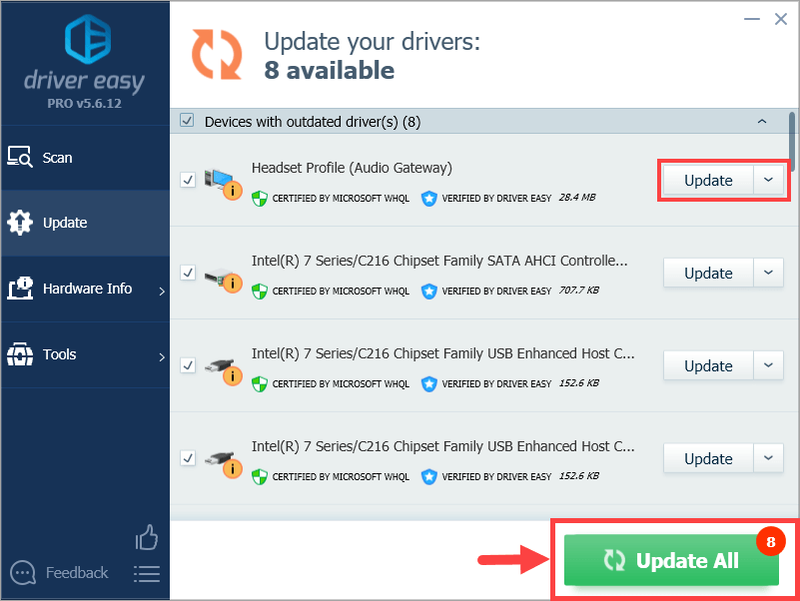


![[ΛΥΘΗΚΕ] Ανάμεσά μας συνεχίζει να καταρρέει – 2022 Συμβουλές](https://letmeknow.ch/img/knowledge/49/among-us-keeps-crashing-2022-tips.jpg)


![[ΔΙΟΡΘΩΘΗΚΕ] Αδέσποτη συντριβή σε υπολογιστή Windows 11/10/7](https://letmeknow.ch/img/knowledge-base/C6/fixed-stray-crashing-on-pc-windows-11/10/7-1.jpg)
![[ΛΥΘΗΚΕ] Η προεπιλεγμένη πύλη δεν είναι διαθέσιμη – Οδηγός 2022](https://letmeknow.ch/img/other/58/la-passerelle-par-d-faut-n-est-pas-disponible-guide-2022.jpg)